- גוגל כרום הוא הדפדפן הנפוץ ביותר בעולם, אך אפילו הדפדפנים הטובים ביותר יכולים להיתקל בשגיאות.
- משתמשים רבים דיווחו על בעיות קנה מידה עם Google Chrome.
- האם אתה נתקל בבעיות נוספות ב- Chrome? אם כן, עיין ב רכזת כרום.
- אם אתה זקוק למידע נוסף בדפדפנים שונים, עיין באתר שלנו דף הדפדפנים גם כן.
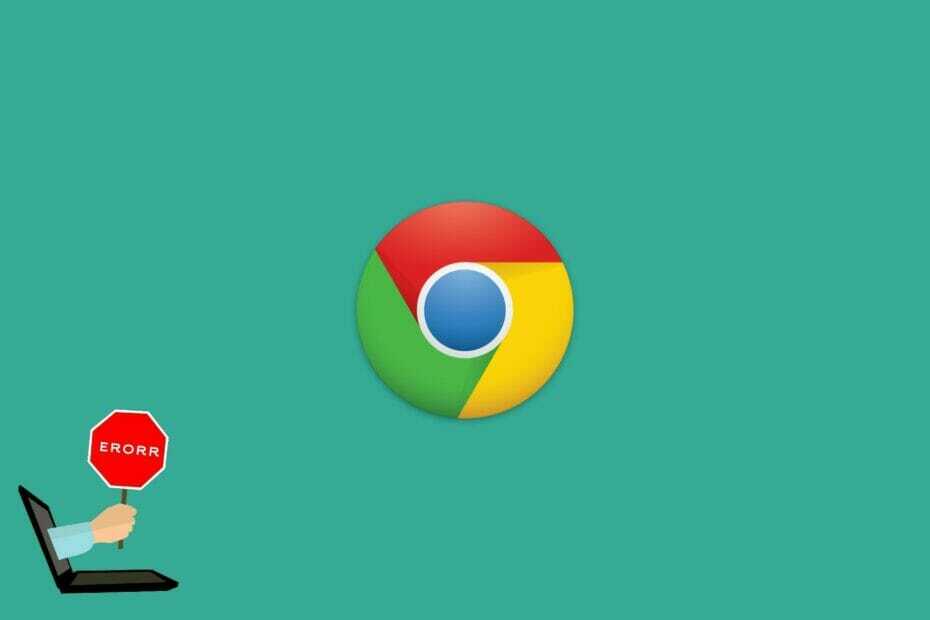
- העברה קלה: השתמש בעוזר האופרה להעברת נתונים יוצאים, כגון סימניות, סיסמאות וכו '.
- מיטוב השימוש במשאבים: נעשה שימוש יעיל יותר בזיכרון ה- RAM שלך מאשר ב- Chrome
- פרטיות משופרת: משולב VPN בחינם ובלתי מוגבל
- ללא מודעות: חוסם מודעות מובנה מאיץ את טעינת הדפים ומגן מפני כריית נתונים
- הורד את האופרה
עדכון Chrome 54 הציג כמה שינויים קלים בגוגל דפדפן. עַכשָׁיו גוגל כרום מזהה באופן אוטומטי את הגדרות ה- DPI שלך (נקודות לאינץ ').
זה הגדיל את ממשק המשתמש של Chrome כך שהוא מוגדל יותר עבור חלקם עם הגדרות DPI של Windows מעל 100%. כך תוכלו להחזיר את קנה המידה של ממשק המשתמש לדפדפן חזרה למה שהיה לפני העדכון ב- Windows 10.
כיצד אוכל לפתור את קנה המידה של גוגל כרום ב- Windows 10?
Google Chrome הוא דפדפן נהדר, אך לפעמים בעיות עם זה יכולות להופיע. משתמשים רבים דיווחו על בעיות בקנה מידה ב- Chrome, ואם כבר מדברים על קנה מידה, הנה כמה בעיות שמשתמשים דיווחו עליהם:
- / high-dpi-support = 1 / force-device-scale-factor = 1 לא עובד - אם אתה רוצה ליצור קנה מידה של Chrome, עליך להוסיף כמה פרמטרים לקיצור הדרך שלו. עם זאת, לפעמים פרמטרים אלה לא יפעלו כראוי. אם זה המקרה, ייתכן שתוכל לפתור את הבעיה באמצעות אחד הפתרונות שלנו.
- בעיית זום של Google Chrome - בעיות התקרבות עלולות להתרחש ב- Chrome ולהשפיע לרעה על חווית המשתמש שלך. עם זאת, ייתכן שתוכל לפתור את הבעיה על ידי התאמה ידנית של רמת הזום ב- Chrome. בנוסף, אתה יכול גם לנסות להתאים את קנה המידה באפליקציית ההגדרות ולבדוק אם זה עוזר.
- קנה המידה של Chrome של Windows 8.1 - למרות ש- Windows 8.1 ו- 10 שונים, הם יכולים להיות מושפעים מאותן בעיות. אם יש לך בעיות בקנה מידה ב- Chrome ב- Windows 8.1, אל תהסס לנסות כמה מהפתרונות שלנו מכיוון שהם תואמים לחלוטין ל- Windows 8.1.
- קנה המידה של כרום מטושטש - לפעמים כרום יכול להיות מטושטש לאחר קנה המידה. זו בעיה מוזרה, אך אתה אמור להיות מסוגל לתקן אותה על ידי עדכון הדפדפן שלך.
- בעיה בגודל חלון Chrome - לפעמים דפי האינטרנט מעוותים כשאתה מכוון ידנית את גודל החלון.
- בעיות תצוגה של Google Chrome - זה כולל כל מיני בעיות תצוגה שאתה עלול להיתקל בהם עם Google Chrome.
1. עבור לדפדפן אחר
אם אתה ממהר וזקוק לתיקון מהיר, הפתרון הטוב ביותר שלך הוא פשוט לעבור לדפדפן אחר עד שתוכל להבין מה לא בסדר ב- Chrome.
אוֹפֵּרָה זוהי אלטרנטיבה מצוינת שעליך לשקול, כאשר יש לך מנוע כרום זהה לזה של Chrome, אותה ספריית הרחבות רחבה, אך עם חלק קטן בלבד מדרישות המשאבים.
יתרה מכך, אופרה מקבלת עדכונים אפילו כל יומיים, כך שכל בעיות תצוגה שתיתקלו בהן ימיינו את עצמן. בנוסף, תוכלו לשפר את אופרה על ידי הגשת הבעיות ישירות למפתחים.
בעוד בנושא הוויזואליות, דעו שאופרה היא אחד הדפדפנים הטובים ביותר במחלקה זו, עם תכונות התאמה אישית שאינן מתחרות, הן מבחינת התכונות והן כיצד ניתן לסדר מחדש ממשק המשתמש.

אוֹפֵּרָה
דפדפן אינטרנט אלטרנטיבי נהדר כאשר ברירת המחדל הנוכחית שלך נתקלת בבעיות. קבל את זה עכשיו ואולי בסופו של דבר אתה עומד בזה!
בקר באתר
2. התקן מחדש את Chrome
אם הבעיה תהיה קנה המידה עדיין קיימת, כדאי לשקול להתקין מחדש את Chrome. לפעמים ההתקנה שלך עלולה להיות פגומה וזה יכול להוביל לבעיות שונות כגון זו.
כדי לפתור את הבעיה, מומלץ להתקין מחדש את Chrome ולבדוק אם זה עוזר. כדי לראות כיצד להתקין את Chrome כראוי, הקפד לבדוק את מדריך להתקנה של Chrome.
ראוי להזכיר שישנן מספר דרכים להסיר את Chrome מהמחשב האישי שלך, אך היעילה ביותר עשויה להיות שימוש בתוכנת התקנה.
הפעל סריקת מערכת כדי לגלות שגיאות אפשריות

הורד את Restoro
כלי לתיקון מחשב

נְקִישָׁה התחל סריקה כדי למצוא בעיות ב- Windows.

נְקִישָׁה תיקון הכל כדי לפתור בעיות עם טכנולוגיות פטנט.
הפעל סריקת מחשב באמצעות כלי התיקון Restoro כדי למצוא שגיאות הגורמות לבעיות אבטחה ולהאטות. לאחר השלמת הסריקה, תהליך התיקון יחליף קבצים פגומים בקבצי ורכיבי Windows חדשים.
אם אינך מכיר, תוכנת הסרת ההתקנה היא יישום מיוחד שנועד להסיר תוכניות אחרות מהמחשב האישי שלך.
עם זאת, תוכנת הסרת ההתקנה תסיר גם את כל הקבצים וערכי הרישום הקשורים ליישום שאתה מנסה להסיר. על ידי שימוש בתוכנת הסרת ההתקנה תבטיח שקבצים ו- רשומות רישום אל תפריע למחשב האישי שלך.
אם אתה מחפש תוכנת מסיר התקנה, עלינו להזכיר מסיר Revo. יישום זה פשוט לשימוש, ובאמצעותו תוכלו להסיר את Chrome בבטחה מהמחשב האישי שלכם.

מסיר Revo
הסר את התקנת הדפדפן שלך יחד עם כל הנתונים שיישאר שהוא עלול להשאיר אחריו עם המתקין העליון בעולם!
בקר באתר
לאחר הסרת ההתקנה של Chrome, הפעל מחדש את המחשב והתקן את Chrome שוב. עכשיו בדוק אם הבעיה בקנה המידה עדיין נמשכת.
אם ברצונך להסיר לחלוטין שאריות תוכנה ממחשב Windows 10 שלך, בצע את הצעדים הפשוטים מ- מדריך זה.
זקוק לאפשרויות נוספות? עיין במאמר זה כדי למצוא את התקנות ההתקנה הטובות ביותר עבור Windows 10.
3. התאם את שדה היעד של Google Chrome
- לחץ באמצעות לחצן העכבר הימני על קיצור הדרך של Google Chrome שאיתו בדרך כלל פותחים את התוכנה ובוחרים נכסים כדי לפתוח את החלון שמוצג למטה.
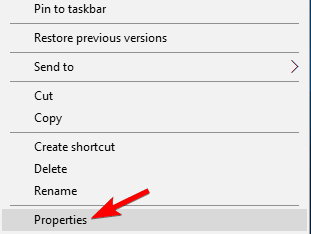
- שדה היעד כולל את הנתיב של התוכנה, שיכול להיות משהו כמו;
"C: קבצי תוכנה (x86) GoogleChromeApplicationchrome.exe."
- הוסף שורה זו לסוף.
/ high-dpi-support = 1 / force-device-scale-factor = 1
- בסופו של דבר זה אמור להיראות כך:
-
"C: קבצי תוכנה (x86) GoogleChromeApplicationchrome.exe." / high-dpi-support = 1 / force-device-scale-factor = 1.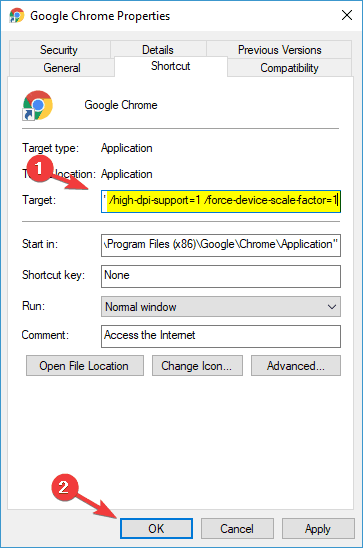
-
- נְקִישָׁה להגיש מועמדות ו בסדר כדי לסגור את חלון מאפייני Google Chrome.
- שים לב שעליך לבטל את ההצמדה ולהצמיד מחדש את Google Chrome אם יש לך קיצור דרך לתוכנה המוצמדת ל- שורת המשימות.
קיצורי דרך לשולחן העבודה אינם פועלים ב- Windows 10? עיין במדריך זה כדי לפתור את הבעיה במהירות.
4. כבה את קנה המידה של התצוגה להגדרות DPI גבוהות יותר
- לחלופין, תוכל גם לבחור באפשרות שתבטיח ש- Chrome מתעלם מהגדרות התצוגה של Windows.
- ראשית, עליך ללחוץ לחיצה ימנית על קיצור הדרך של Google Chrome ולבחור נכסים מתפריט ההקשר.
- לחץ על הכרטיסיה תאימות בחלון מאפייני Google Chrome כמפורט להלן.
- הכרטיסייה כוללת א השבת את קנה המידה של התצוגה על DPI גבוה אוֹפְּצִיָה.
- בחר בתיבת הסימון של אפשרות זו.
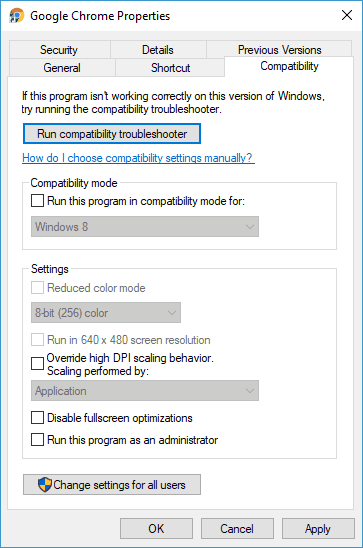
- בחר בתיבת הסימון של אפשרות זו.
- נְקִישָׁה להגיש מועמדות ו בסדר כדי להחיל את ההגדרה.
- הפעל מחדש את Google Chrome אם הדפדפן היה פתוח לפני שבחרת ב- השבת את קנה המידה של התצוגה על DPI גבוה אוֹפְּצִיָה. שים לב כי אפשרות זו עשויה שלא לתקן את קנה המידה של Google Chrome ב- Windows 7.
5. שנה את הגדרת קנה המידה ב- Windows
- ללחוץ מקש Windows + I לפתוח את אפליקציית הגדרות.
- עכשיו לך אל מערכת סָעִיף.
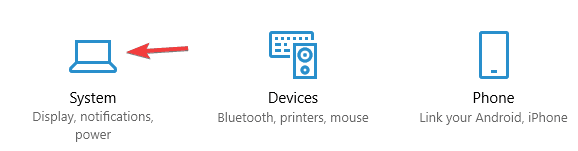
- ב קנה מידה ופריסה סט מקטעים שנה את גודל הטקסט, האפליקציות ופריטים אחרים לערך הרצוי.
- לדברי המשתמשים, 100% עובד הכי טוב, אך אל תהסס לנסות ערכים אחרים אם יש לך מסך גדול יותר.
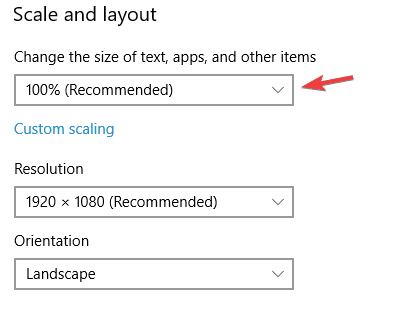
לאחר שתשנה את הגדרות קנה המידה שלך ב- Windows, יש להחיל את השינויים על Chrome והבעיה תיפתר לצמיתות.
רוצה לדעת אם קנה מידה מותאם אישית מתחת ל -100% אפשרי ב- Windows 10? הבט ב מדריך זה לגלות.
אם אתה מתקשה בפתיחת אפליקציית ההגדרה, עיין במאמר זה כדי לפתור את הבעיה.
הערת העורך: מאמר זה ממשיך בעמוד הבא.
 עדיין יש לך בעיות?תקן אותם בעזרת הכלי הזה:
עדיין יש לך בעיות?תקן אותם בעזרת הכלי הזה:
- הורד את כלי תיקון המחשב הזה דורג נהדר ב- TrustPilot.com (ההורדה מתחילה בעמוד זה).
- נְקִישָׁה התחל סריקה כדי למצוא בעיות של Windows שעלולות לגרום לבעיות במחשב.
- נְקִישָׁה תיקון הכל כדי לפתור בעיות עם טכנולוגיות פטנט (הנחה בלעדית לקוראים שלנו).
Restoro הורדה על ידי 0 קוראים החודש.
שאלות נפוצות
כדי להשתמש בקנה מידה ב- Google Chrome לחץ לחיצה ימנית על קיצור הדרך ב- Chrome ובחר מאפיינים מהתפריט. נווט לכרטיסיה תאימות ובטל את הסימון השבת את קנה המידה של התצוגה באפשרות DPI גבוהה.
אם המסך שלך גדול ב- Chrome, זה נובע מהגדרות שינוי גודל ב- Windows. כדי לתקן זאת, פתח את אפליקציית ההגדרות> תצוגה והתאם את הגדרות קנה המידה.
כדי למנוע את שינוי קנה המידה של Windows, עבור אל אפליקציית ההגדרות> תצוגה והגדר את קנה המידה ל 100%.
כדי לכבות את קנה המידה ב- Chrome, לחץ לחיצה ימנית על קיצור הדרך של Chrome ובחר מאפיינים. עבור אל תאימות וסמן את האפשרות השבת קנה מידה תצוגה.



